 Accueil
>
Les méthodes de PDFelement pour Mac
> Comment libérer de l'espace pour la mise à niveau de macOS High Sierra
Accueil
>
Les méthodes de PDFelement pour Mac
> Comment libérer de l'espace pour la mise à niveau de macOS High Sierra
Imaginez avoir votre propre assistant personnel numérique sur Mac. Ce n'est plus un fantasme puisque c'est désormais possible avec macOS 10.13. Le 13 juin 2016, Apple a annoncé la sortie du dernier système d'exploitation de bureau qui est mac OS Sierra. Cet OS est bien intégré avec des fonctionnalités comme Siri, Apple Pay,un déverrouillage automatique et une optimisation du stockage, pour n'en citer que quelques-uns. Dans cet article, nous allons vous présenter les 5 meilleures solutions pour libérer de l'espace pour la mise à jour de macOS 10.13.
Configuration requise pour macOS High Sierra
Si vous êtes impatient de passer à macOS 10.13 High Sierra, qui sera disponible au téléchargement en septembre, vous devez d'abord vérifier la RAM de votre ordinateur. Mac OS X 10.11 fonctionne sur les Mac 2009 et plus équipés de 2 Go de RAM. Par conséquent, pour effectuer la mise à niveau vers macOS 10.13, vous ne devez pas utiliser moins de 2 Go de RAM. Il est également important de noter que tous les Mac ne sont pas pris en charge. Voici les Mac pris en charge :
- MacBook Air (2010 ou ultérieur)
- MacBook Pro (2010 ou ultérieur)
- MacBook (Late 2009 ou ultérieur)
- Mac mini (2010 ou ultérieur)
- Mac Pro (2010 ou ultérieur)
- iMac (Late 2009 ou ultérieur)
Si vous n'êtes pas sûr du modèle de votre Mac, vous pouvez le vérifier en cliquant sur "Logo Apple > À propos" de ce Mac, puis sur "Aperçu".
Comment libérer de l'espace sur le disque dur pour installer macOS High Sierra
Maintenant que vous souhaitez télécharger et mettre à niveau vers macOS 10.13, comment libérer l'espace disque jusqu'à 2 Go d'espace disque sur votre Mac ? Voici les 5 meilleures solutions officielles recommandées par Apple.
Solution 1. Supprimer des fichiers, des applications et des dossiers
Pour supprimer les fichiers, dossiers et applications qui n'ont pas de désinstallateur, faites glisser les fichiers vers la Corbeille, puis videz la Corbeille. Pour les applications téléchargées depuis l'App Store, ouvrez le Launch Pad, puis cliquez sur l'icône de l'application jusqu'à ce que vous voyiez le bouton "X", puis cliquez dessus.
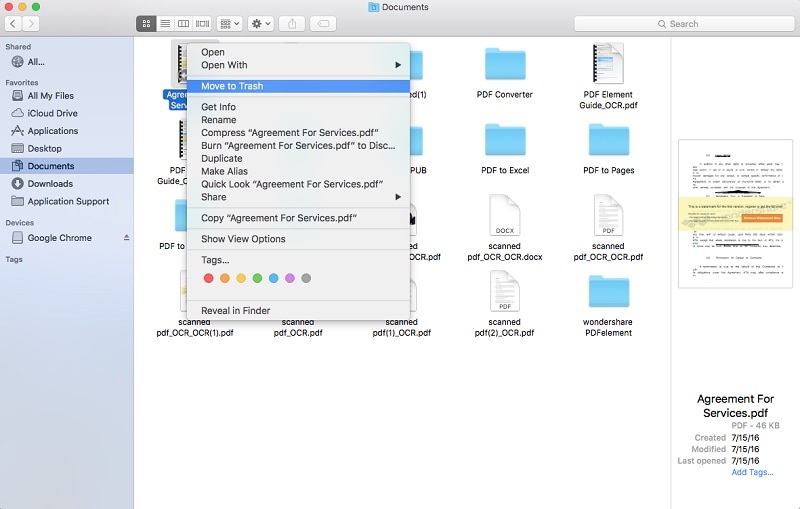
Solution 2. Supprimer les fichiers téléchargés
Vous pouvez également supprimer les éléments téléchargés sur votre Mac. Ouvrez le Finder, localisez "Téléchargements". Faites glisser les téléchargements non désirés vers la Corbeille et videz la Corbeille.
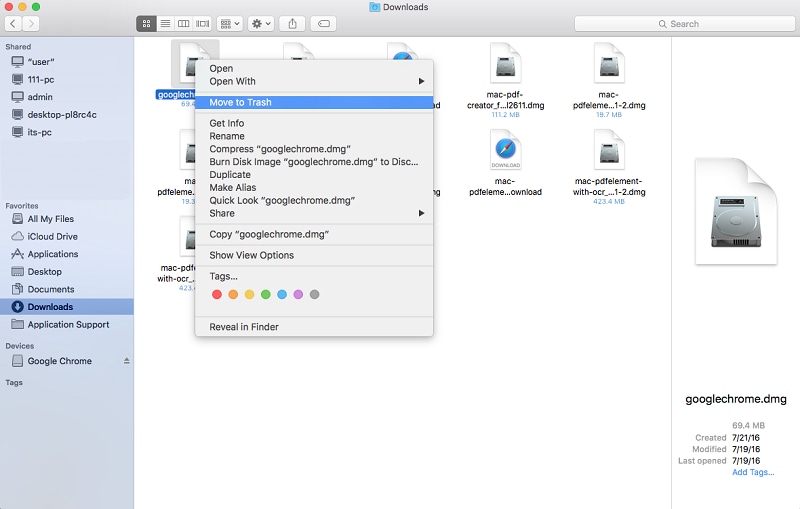
Solution 3. Identifier les fichiers volumineux
Un autre moyen simple de libérer de l'espace consiste à repérer les fichiers volumineux sur votre Mac et à les compresser ou les déplacer sur un autre disque.
- Étape 1. Ouvrez le Finder et cliquez sur "Aller à > Accueil".
- Étape 2. Cliquez sur "Fichier > Rechercher".
- Étape 3. Sous "Type", cliquez sur "Autre".
- Étape 4. Dans la fenêtre Sélectionner l'attribut de recherche, faites défiler la liste et sélectionnez "Taille du fichier", puis cliquez sur "OK".
- Étape 5. Cliquez sur la flèche "Égale à" vers le bas et sélectionnez "est supérieur à". Vous pouvez alors entrer une taille de fichier de plus de 100 Mo, par exemple. Les fichiers apparaîtront. Vous pouvez alors les compresser.
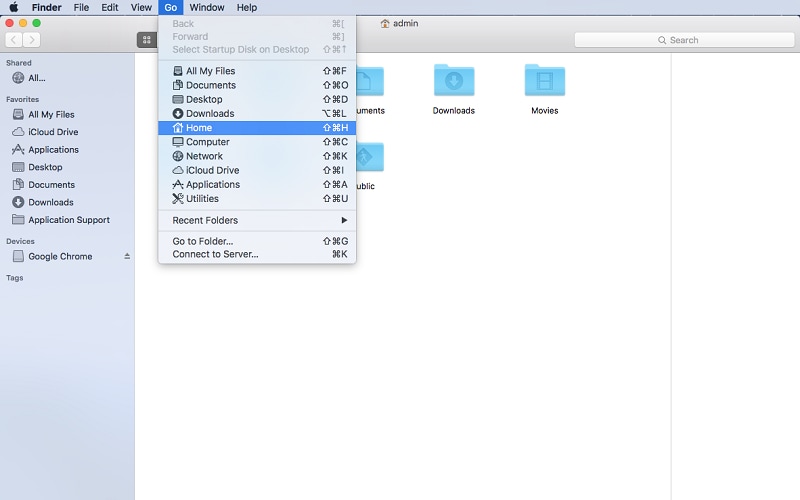
Solution 4. Compresser des dossiers et des fichiers
Vous pouvez compresser des fichiers en cliquant dessus, puis en sélectionnant "Compresser le fichier". Un seul fichier compressé porte l'extension .zip alors que plusieurs fichiers portent l'extension Archive.zip.
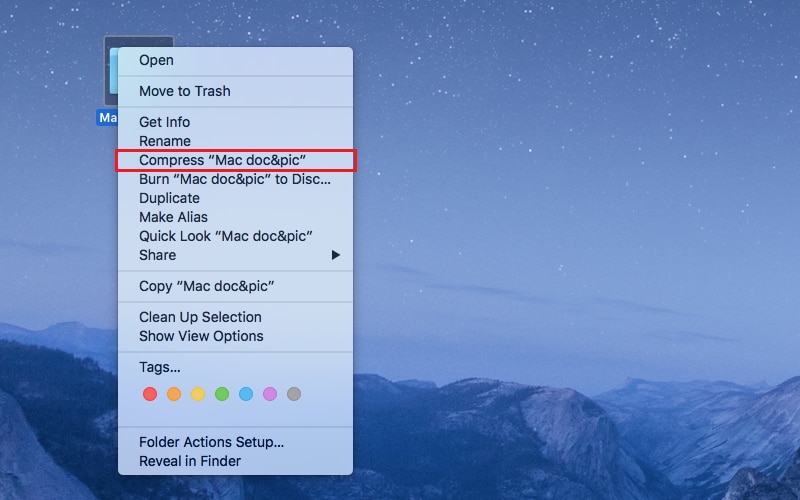
Solution 5. Transférer des fichiers vers un stockage externe
Il existe différentes options pour transférer des fichiers sur un disque externe. Vous pouvez copier les fichiers sur des DVD et CD vierges ou sur un disque dur externe. Après avoir déplacé les fichiers, vous pouvez maintenant les supprimer en les faisant glisser vers la corbeille et en vidant la corbeille. Avec toutes les méthodes ci-dessus, vous obtiendrez l'espace libre nécessaire pour télécharger et mettre à niveau macOS High Sierra.

Meilleur éditeur de PDF pour macOS High Sierra
Après avoir téléchargé macOS High Sierra, vous avez besoin d'un éditeur de PDF pour modifier vos documents PDF. PDFelement est le meilleur éditeur de PDF et il est compatible avec mac OS Sierra Mac OS X 10.13, 10.12, 10.11, 10.10, 10.9, 10.8 et 10.7. De plus, il est équipé d'un éditeur de texte, d'un éditeur d'images et d'un éditeur de pages. Il est ainsi possible de modifier les pages, d'ajouter des textes ou de modifier des images. Wondershare PDFelement dispose également d'autres fonctionnalités mentionnées ci-dessous.
 100% sécurité garantie
100% sécurité garantie  100% sécurité garantie
100% sécurité garantie  100% sécurité garantie
100% sécurité garantie  100% sécurité garantie
100% sécurité garantie 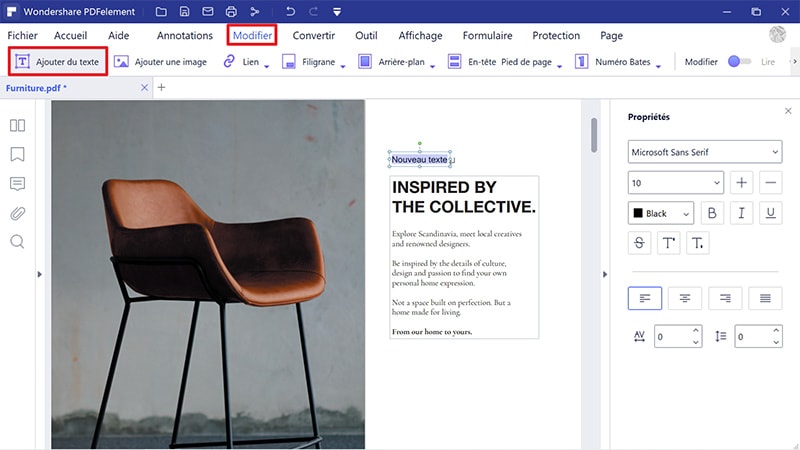
- C'est un créateur de PDF qui génère des fichiers PDF à partir de documents vierges, de HTML, d'images, de Keynotes et de presse-papiers.
- C'est un convertisseur PDF qui prend en charge les formats Word, Excel, PPT, Pages, HTML, ePUB, Texte, RTF et images.
- Il permet également de remplir et de créer des formulaires PDF.
- Vous pouvez protéger des PDF avec des mots de passe, des biffures et des signatures.
- Il permet également de rendre les fichiers PDF numérisés éditables, consultables et sélectionnables grâce à son plug-in OCR.
- Il peut procéder à la biffure par lots de contenus sensibles.
- Vous pouvez également l'utiliser pour commenter des PDF, ajouter des filigranes, des annotations, des liens, des tampons, mettre en évidence, barrer et souligner.
Téléchargement gratuit ou Acheter PDFelement
Téléchargement gratuit ou Acheter PDFelement
Articles connexes
- Comment rétrograder de macOS Sierra à El Capitan ?
- Comment effacer le cache et les cookies dans Safari ?
- Méthodes pour Enregistrer un Document Word au format PDF sur Mac
- Comment modifier l'emplacement par défaut des documents PDF enregistrés ?
- Comment réparer un document PDF qui ne s'ouvre pas dans le navigateur Chrome ?
 100% sécurisé |
100% sécurisé |




Clara Durand
chief Editor